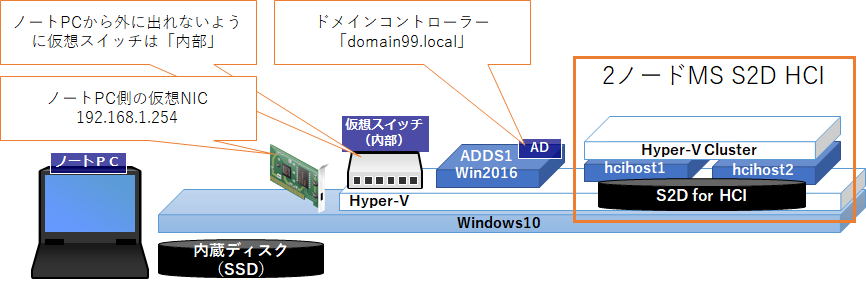
検証目的でWindows10 Hyper-V上に、「記憶域スペースダイレクトを利用した、2ノードHyper-Vクラスタ」を構築していきます
いわゆる S2D HCI 2ノード構築手順です
くらいの性能であればWindows10 Hyper-V上に、複数のWindows Server評価版を動作させてWindows Server 2016 S2D HCIが構築できます
今回は2つの仮想マシンに基本機能をインストールするまでの手順を紹介します
本ページの完成イメージは次のとおりです

Windows Server 2016 S2D HCI構築手順概要
- Active Directoryドメインコントローラーを準備
- Windows Server 2016 DataCenterエディション(評価版)の仮想マシンの2台用意
- 各サーバにHyper-Vとフェイルオーバークラスタ機能をインストール
- 2台Hyper-Vクラスタ構築
- 記憶域スペースダイレクト(S2D)共有ディスク作成
事前準備(ここまでの手順)
まず、以下記事を参考に、仮想マシン2台にHyper-V役割とフェイルオーバークラスタリング機能をインストールしておきます
つぎに、以下記事を参考に、仮想マシン2台にHyper-Vクラスターを作成しておきます
記憶域スペースダイレクト(S2D)共有ディスク作成
作成手順としては、以下のとおりです
各仮想マシンに仮想HDDを複数個作成して提供
2台の仮想マシンに仮想HDDを追加します

以下の作業を2つの仮想マシン両方に実施します
仮想マシンの設定から、「ハードウェアの追加」→「SCSIコントローラ」→「追加」をクリック

追加したSCSIコントローラを選択し、「ハードドライブ」を「追加」

「新規」をクリック

容量可変で作成していきます

「容量可変」「サイズ5GB程度」で作成します

以下図のように4つ程度作成しておきます

仮想HDDを GPT 形式で初期化
各Hyper-VホストのWindowsにログインして、ディスクをGPTで初期化します
まず、「オンライン」に変更

「ディスクの初期化」を実行

「GPT」で初期化

S2D有効化
コマンドを実行して、ディスクが認識されているかを確認
Get-Disk | select Number, FriendlyName, OperationalStatus, Size, PartitionStyle, BusType | sort Number | ft -AutoSize
Size 5GBで、GPTパーティションにできています。仮想マシンからはSASディスクとして認識されています

S2Dを有効化にします「Enable-ClusterS2D」実行後に、「Y」


SSDで認識されているディスクがないのでエラーが出ますが、キャッシュ有効にできない旨なのでそのまま気にせず続行

すると、フェイルオーバークラスターマネージャーの「記憶域プール」に「クラスタープール1」が作成されています
容量は30GBで、使用可能容量は28GBです

物理ディスクとして、2つのHyper-V仮想化ホストに提供した5GB x8ディスクが認識されています

クラスタープールを作っただけなので、 仮想ディスクはありません これから作成します

S2DプールからHyper-vクラスタボリューム(CSV)作成
現在の状態だけだと記憶域プールを作成しただけです
ここからボリュームを切り出してHyper-V記憶域にする(つまり、CSVボリュームを作成する)
PowerShellから「New-Volume」コマンドを実行してボリュームを作成します
New-Volume -StoragePoolFriendlyName "S2D on hcicluster" -FriendlyName S2Dvol01 -Size 11GB -FileSystem NTFS -ResiliencySettingName Mirror -PhysicalDiskRedundancy 1

- StoragePoolFriendlyName : プール名を記入(記憶域→プール→要約に記載)
- FriendlyName : 今回作成したいボリューム名
- Size : サイズ
- FileSystem : ファイルシステム
- ResiliencySettingName : データ保護タイプをミラーリング(Mirror)かパリティタイプ(Parity)で指定。2ノードの場合は「Mirror」のみ
- PhysicalDiskRedundancy: データ可用性を指定。2ノードの場合は「1」のみ指定可能
クラスタープールの「使用領域」が増えて、使用済みの容量が増えていることが確認できます

「記憶域」→「ディスク」にボリュームが作成されています
このボリュームを選択した状態で画面右メニューの「クラスターの共有ボリュームに変換」をクリック

クラスターの仮想ディスクが、「クラスターの共有ボリューム」に変更されたことを確認
2台のHyper-Vクラスタ両方にフォルダマウント(C:\ClusterStorage\VolumeXX)されています



ここまでで2台のHyper-Vローカルディスクを使用した、S2D HCI構築は完了です
仮想マシンを新規作成し、C:\ClusterStorage\Volume1に保存すればS2D上で動作します
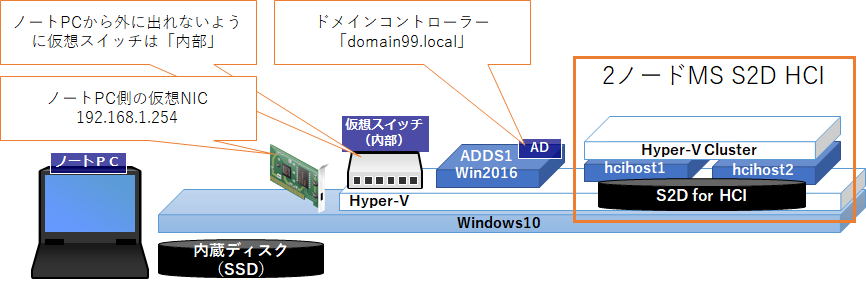
関連記事です
Windows10 Hyper-V有効化はとても簡単な手順で実施できます
Windows10 Hyper-Vでも、LinuxはもちろんWindows Server 2016仮想マシンも構築可能です
Windows10 でWindows Server系インフラ検証に必須のADインストール手順です
以上